将Chrome调试器里的JavaScript变量保存成本地JSON文件
【摘要】 我们在Chrome开发者工具的Console标签页里,可以输入JavaScript变量然后回车,查看这些变量的值。比如我用类jQuery选择器的语法 var button = $(‘button’)来返回当前页面所有button标签的实例。如果我想将这个变量保存到本地,以备以后进一步分析,一种做法是用JSON.stringfy将其序列号成JSON字符串,然后再手动选中该字符串,新建一个本地文...
我们在Chrome开发者工具的Console标签页里,可以输入JavaScript变量然后回车,查看这些变量的值。
比如我用类jQuery选择器的语法 var button = $(‘button’)来返回当前页面所有button标签的实例。

如果我想将这个变量保存到本地,以备以后进一步分析,一种做法是用JSON.stringfy将其序列号成JSON字符串,然后再手动选中该字符串,新建一个本地文件,复制进去并保存。
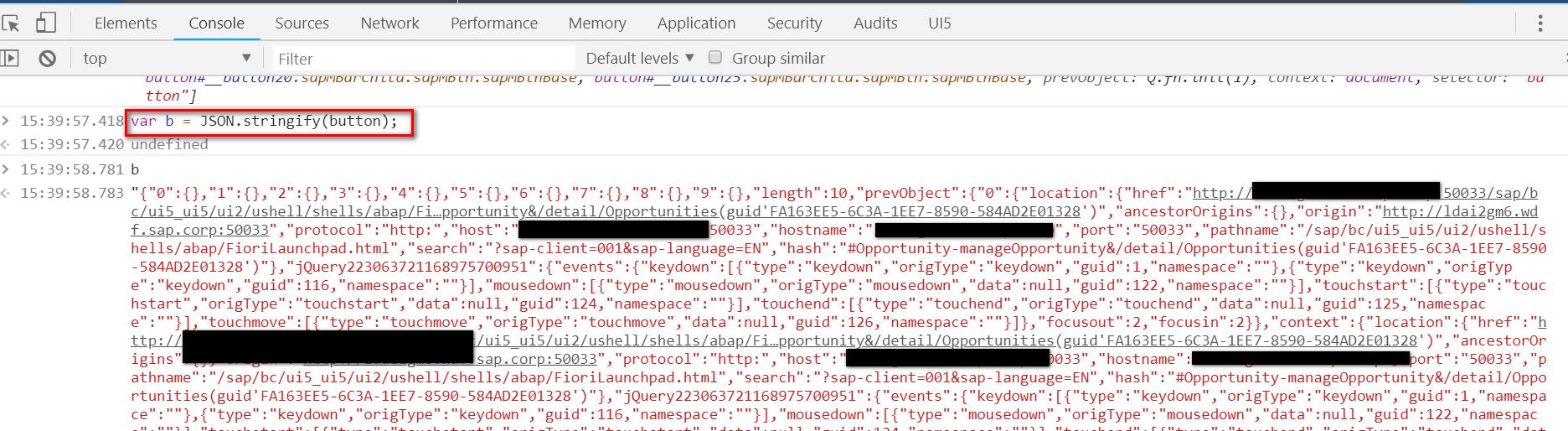
这套办法可行但是太麻烦了。现在我向大家分享一种自动化的做法。
(function(console){
console.save = function(data, filename){
if(!data) {
console.error('Console.save: No data')
return;
}
if(!filename) filename = 'console.json'
if(typeof data === "object"){
data = JSON.stringify(data, undefined, 4)
}
var blob = new Blob([data], {type: 'text/json'}),
e = document.createEvent('MouseEvents'),
a = document.createElement('a')
a.download = filename
a.href = window.URL.createObjectURL(blob)
a.dataset.downloadurl = ['text/json', a.download, a.href].join(':')
e.initMouseEvent('click', true, false, window, 0, 0, 0, 0, 0, false, false, false, false, 0, null)
a.dispatchEvent(e)
}
})(console)
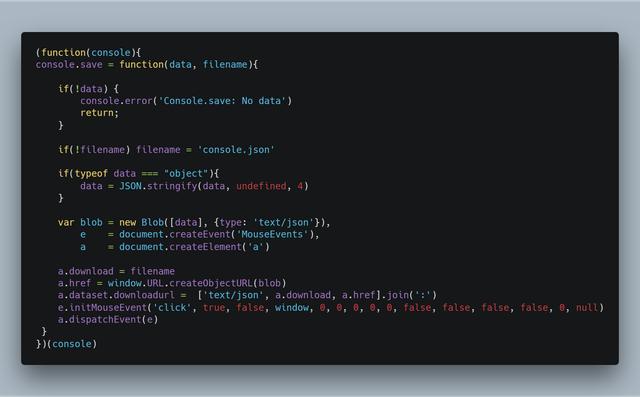
把这段代码粘贴到Chrome开发者工具的console标签页执行,给标准的console对象新增一个save方法。这个方法有两个输入参数,第一个为待保存成本地JSON文件的JavaScript变量,第二个参数为本地JSON文件的名称。
还是回到上面的例子,我在Chrome开发者工具的console页面执行了上述的JavaScript代码后,紧接着再执行下面的语句:
console.save(button, “button.json”);

回车,Chrome自动弹出一个JSON文件保存窗口:
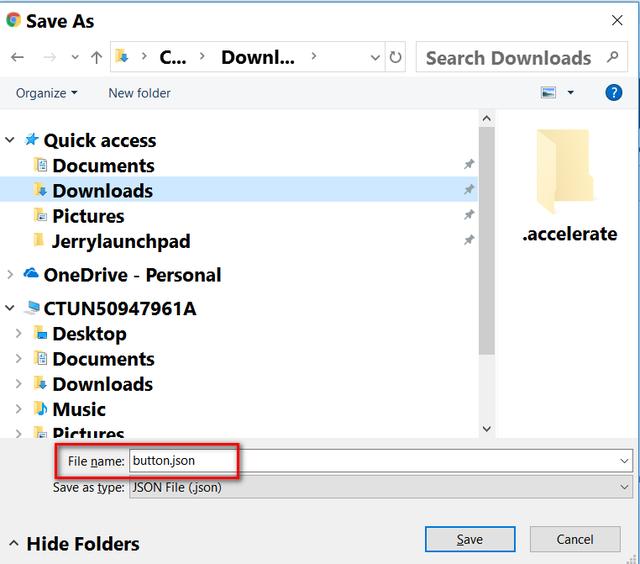
保存到本地即可。这种方式省去了手动将JavaScript变量序列化成JSON string再手动保存成本地文件的工作量,提升了程序员的工作效率。
(function(console){
console.save = function(data, filename){
if(!data) {
console.error('Console.save: No data');
return;
}
if(!filename) filename = 'console.json';
if(typeof data === "object"){
data = JSON.stringify(data, undefined, 4)
}
var blob = new Blob([data], {type: 'text/json'}),
e = document.createEvent('MouseEvents'),
a = document.createElement('a');
a.download = filename;
a.href = window.URL.createObjectURL(blob);
a.dataset.downloadurl = ['text/json', a.download, a.href].join(':');
e.initMouseEvent('click', true, false, window, 0, 0, 0, 0, 0, false, false, false, false, 0, null);
a.dispatchEvent(e);
}
})(console);
【声明】本内容来自华为云开发者社区博主,不代表华为云及华为云开发者社区的观点和立场。转载时必须标注文章的来源(华为云社区)、文章链接、文章作者等基本信息,否则作者和本社区有权追究责任。如果您发现本社区中有涉嫌抄袭的内容,欢迎发送邮件进行举报,并提供相关证据,一经查实,本社区将立刻删除涉嫌侵权内容,举报邮箱:
cloudbbs@huaweicloud.com
- 点赞
- 收藏
- 关注作者


评论(0)